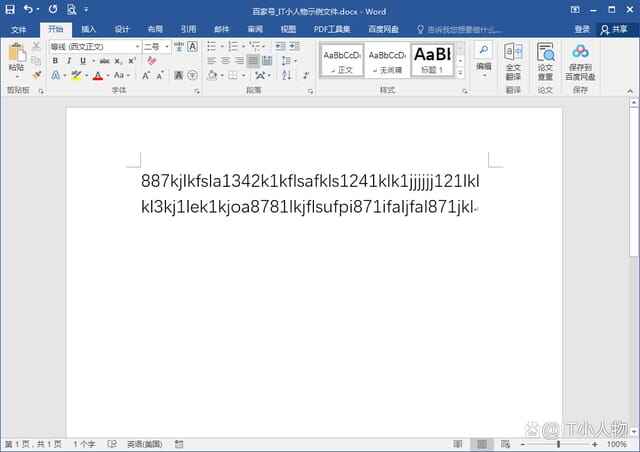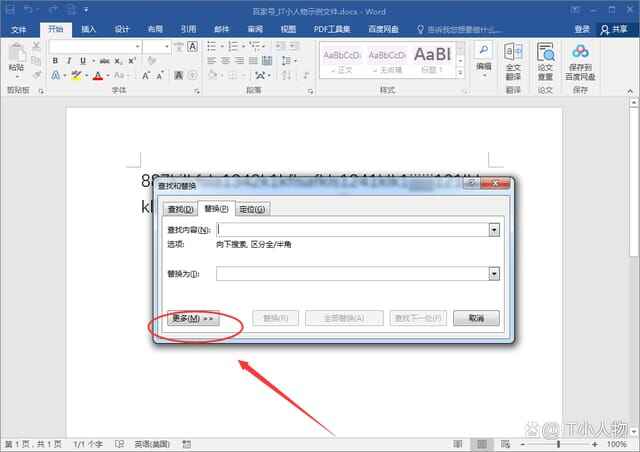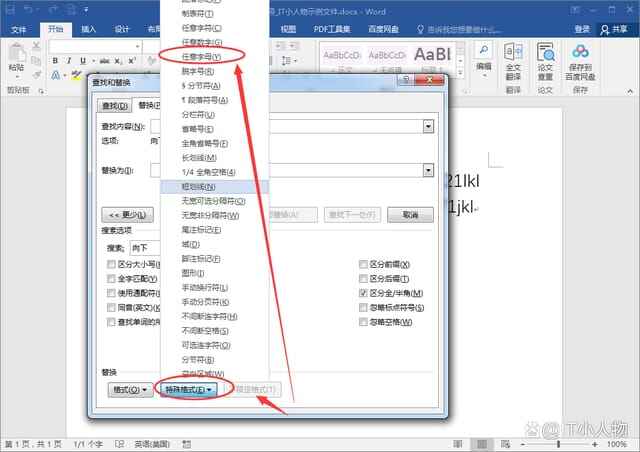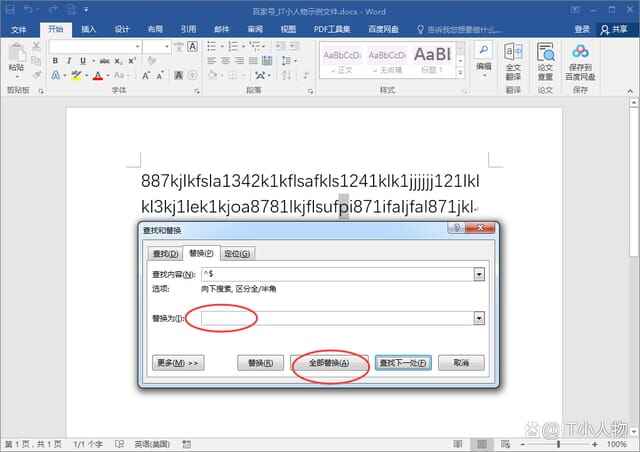word如何分离数字和字母 word分离数字和字母方法
办公教程导读
收集整理了【word如何分离数字和字母 word分离数字和字母方法】办公软件教程,小编现在分享给大家,供广大互联网技能从业者学习和参考。文章包含345字,纯文字阅读大概需要1分钟。
办公教程内容图文
2、按组合键【Ctrl+H】打开查找和替换对话框,点击【更多】;
3、在对话框中点击【特殊格式】,在下拉的选项中点击【任意字母】;
4、在替换为中为空,点击【全部替换】,这时这串文本中的字母就都被替换为空,可以得到这一串中的所有数字了。反过来要得到字母也是这样的操作。
办公教程总结
以上是为您收集整理的【word如何分离数字和字母 word分离数字和字母方法】办公软件教程的全部内容,希望文章能够帮你了解办公软件教程word如何分离数字和字母 word分离数字和字母方法。
如果觉得办公软件教程内容还不错,欢迎将网站推荐给好友。